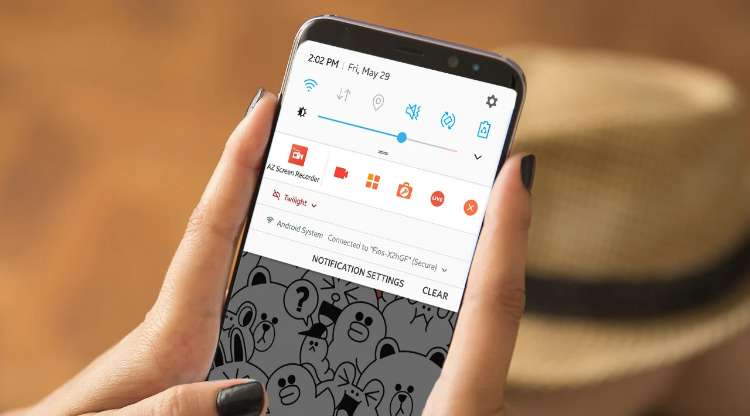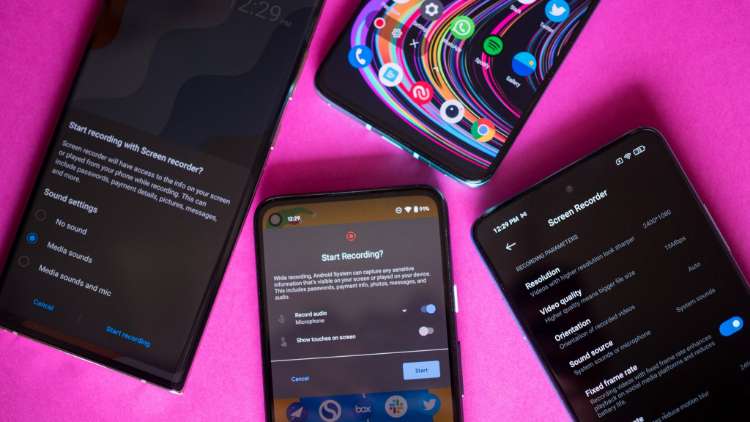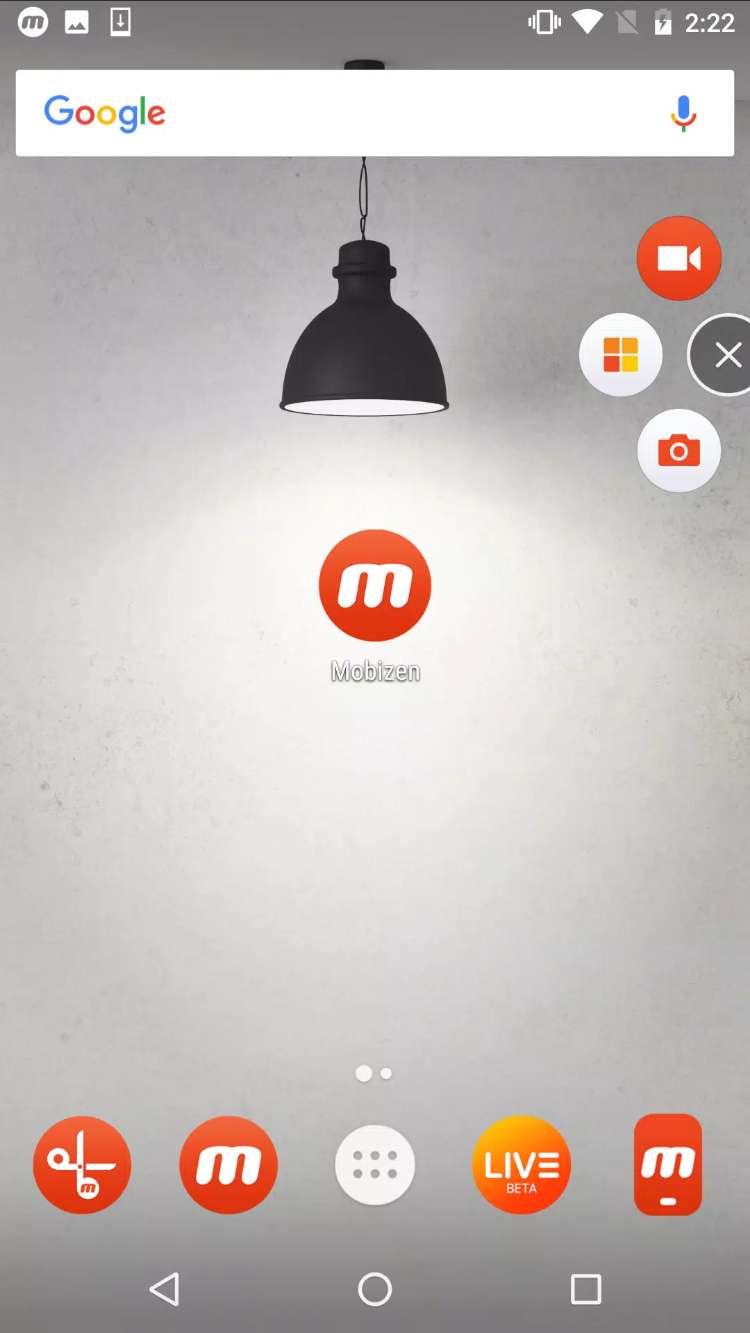Salah satu fungsi dari HP Samsung yang mungkin jarang diketahui oleh banyak orang adalah kemampuannya untuk melakukan perekaman. Padahal cara merekam layar di HP Samsung cukup mudah untuk dilakukan dengan atau tanpa aplikasi.
Dengan melakukan proses perekaman ini, kamu bisa dengan mudah untuk mendapatkan tangkapan layar yang sempurna. Misal, jika ada berita yang menarik atau foto yang unik bisa langsung ditangkap layar untuk disimpan ke dalam galeri.
Sayangnya, tidak semua orang mengetahui cara ini sehingga mereka cenderung untuk menggunakan aplikasi. Selain itu, mereka juga tidak tahu jika hasil tangkapan layar juga bisa disunting sesuai dengan kebutuhan.
Cara Merekam Layar di HP Samsung
Proses rekaman layar pada HP Samsung harus dilakukan dengan tepat. Untuk mengetahui bagaimana cara merekam layar di HP Samsung ada baiknya mengikuti beberapa tutorial di bawah ini.
1. Pakai Pengaturan Bawaan
Merekam layar di HP Samsung kini menjadi lebih mudah dengan fitur perekam layar bawaan. Kamu tidak perlu memasang APK lain.
Fitur ini sangat berguna saat kamu ingin merekam tutorial, gameplay, atau aktivitas lainnya di layar HP kamu. Berikut adalah langkah-langkah untuk mengaktifkannya:
- Buka layar atau aplikasi yang ingin kamu rekam.
- Tarik panel notifikasi ke bawah dan cari opsi “Perekam Layar” atau “Screen Recorder”. Jika tidak ada, tambahkan dari opsi “Sunting Panel Notifikasi”.
- Ketuk “Perekam Layar“.
- Atur preferensi perekaman seperti kualitas video dan suara.
- Mulai perekaman dengan mengetuk “Mulai Perekaman” atau “Start Recording”.
- Selama perekaman, indikator akan muncul di layar. Untuk menghentikan, tarik panel notifikasi dan ketuk “Berhenti” atau “Stop“.
Dengan fitur perekam layar bawaan di HP Samsung, kamu dapat dengan mudah merekam aktivitas di layar tanpa perlu aplikasi tambahan. Pastikan untuk memeriksa video hasil rekaman di galeri HP kamu setelah selesai merekam.
2. Dengan Game Launcher
Game Launcher di HP Samsung tidak hanya memudahkan kamu dalam mengelola game, tetapi juga menyediakan fitur perekaman layar yang berguna untuk merekam gameplay atau aktivitas lainnya di dalam aplikasi.
Dengan fitur ini, kamu dapat merekam momen terbaikmu saat bermain game atau tutorial dalam aplikasi. Berikut adalah langkah-langkah untuk mengaktifkannya:
- Mulai aplikasi Game Launcher. Jika Game Launcher belum ada di HP kamu, kamu mungkin perlu menginstal dan menjalankan game terlebih dahulu.
- Buka Library dengan menggeser ke atas, lalu ketuk tiga titik vertikal di pojok kanan atas dan pilih “Tambah Aplikasi”.
- Pilih aplikasi yang ingin kamu rekam, lalu tambahkan ke daftar game di Game Launcher.
- Buka aplikasi yang ingin kamu rekam dari Library. Saat aplikasi berjalan, ketuk ikon Game Tools di pojok kiri bawah.
- Ketuk Record di pojok kanan bawah layar untuk memulai perekaman. Lakukan aktivitas yang ingin kamu rekam.
- Untuk menghentikan perekaman, ketuk ikon “Stop” di pojok kanan bawah layar.
Dengan Game Launcher, merekam layar di HP Samsung menjadi lebih mudah dan praktis. Setelah selesai merekam, kamu bisa menemukan video rekaman di galeri atau aplikasi Foto di HP kamu.
3. Pakai Aplikasi Mobizen
Mobizen adalah salah satu aplikasi perekam layar yang populer dan andal untuk HP Samsung.
Aplikasi ini menawarkan berbagai fitur yang memudahkan kamu dalam merekam aktivitas layar, termasuk gameplay, tutorial, atau presentasi. Berikut cara merekam layar di HP Samsung dengan menggunakan Mobizen:
- Pasang Mobizen dari Google Play Store.
- Buka aplikasi Mobizen setelah instalasi selesai.
- Ketuk ikon perekam untuk memulai perekaman. Sebelum memulai, kamu akan diberikan opsi untuk mengatur kualitas video, framerate, dan pengaturan lainnya.
- Gunakan kamera depan jika kamu ingin merekam video diri sendiri selama perekaman layar.
- Mulai aktivitas yang ingin kamu rekam di layar HP kamu.
- Ketuk ikon stop untuk mengakhiri perekaman. Setelah perekaman selesai, kamu dapat mengedit video dengan fitur editor bawaan Mobizen, seperti menambahkan musik latar, intro, dan ending.
Merekam layar di HP Samsung dengan Mobizen sangatlah mudah dan praktis. Selain fitur perekaman, Mobizen juga menawarkan fitur editing yang memungkinkan kamu untuk memperbaiki dan mempercantik hasil rekaman.
4. Dengan Aplikasi ADV Screen Recorder
ADV Screen Recorder menawarkan berbagai fitur yang memudahkan kamu dalam merekam aktivitas layar tanpa perlu akses root. Berikut adalah langkah-langkah untuk menggunakannya:
- Pasang aplikasi ADV Screen Recorder dari Google Play Store.
- Buka aplikasi ADV Screen Recorder di HP Samsung kamu.
- Atur pengaturan sesuai kebutuhanmu, seperti resolusi video, kualitas suara, dan opsi lainnya.
- Mulai merekam dengan menekan tombol “Start Recording“, yang biasanya berada di bagian bawah layar atau di bilah notifikasi.
- Saat perekaman berlangsung, kamu akan melihat tampilan overlay yang menunjukkan bahwa perekaman sedang berjalan.
- Hentikan perekaman dengan menekan tombol “Stop Recording“, yang biasanya terletak di bilah notifikasi atau di layar overlay.
- Setelah selesai, kamu dapat mengedit video, memotong bagian yang tidak diinginkan, atau menyimpannya langsung ke galeri HP Samsung kamu.
Dengan ADV Screen Recorder, merekam layar di HP Samsung menjadi lebih mudah dan praktis. Pastikan untuk mengikuti langkah-langkah dengan teliti dan memahami fungsi serta pengaturan aplikasi sebelum memulai perekaman.
Hal Penting Saat Merekam Layar
Ada beberapa hal penting yang harus saya pernah diperhatikan apabila memutuskan untuk melakukan perekaman layar. Kamu bisa menggunakan beberapa cara di bawah ini agar hasilnya sesuai keinginan.
1. Ukuran dari Perekaman
Merekam layar HP memang gampang-gampang susah. Salah satu hal yang perlu kamu perhatikan adalah ukuran dari perekaman. Kenapa ukuran penting?
Dengan ukuran file yang besar, memori HP bisa cepat penuh. Ini tentu mengganggu, terutama jika kamu memiliki penyimpanan terbatas. Sebelum mulai merekam, aturlah kualitas dan resolusi agar sesuai kebutuhan.
Selain itu, ukuran file yang besar bisa menyulitkan saat berbagi. Terutama jika kamu ingin mengirim via aplikasi pesan instan. Jadi, selalu pastikan untuk memeriksa ukuran perekaman dan sesuaikan dengan tujuanmu.
2. Durasi Waktu
Durasi waktu perekaman layar HP seringkali luput dari perhatian. Namun, memahami durasi sangat penting, loh. Mengapa?
Rekaman yang terlalu panjang bisa membingungkan pemirsa. Targetkan durasi yang tepat untuk menyampaikan informasi dengan jelas tanpa membosankan. Jangan sampai kontenmu terasa bertele-tele.
Selain itu, batasi durasi untuk menghemat baterai dan memori. Terutama jika kamu sedang di luar rumah. Pastikan HP memiliki daya yang cukup sebelum mulai merekam.
3. Kualitas Hasil Rekaman
Merekam layar HP bukan hanya sekadar menekan tombol ‘rekam’. Kualitas hasil rekaman harus jadi prioritas utamamu. Tapi, apa yang perlu diperhatikan?
Resolusi dan frame rate berpengaruh besar pada tampilan akhir. Pilihlah setting yang memberikan tampilan terbaik tanpa mengorbankan kinerja HP. Ingat, resolusi tinggi memerlukan resource lebih.
Pertimbangkan juga pencahayaan saat merekam. Meskipun hanya layar HP, pencahayaan yang baik meningkatkan kualitas visual. Pastikan layar tampak jelas dan detail terlihat sempurna.
4. Kemampuan untuk Diedit Ulang
Setelah merekam layar HP, mungkin kamu ingin melakukan beberapa perbaikan. Nah, kemampuan untuk diedit ulang menjadi sangat krusial.
Pilih format rekaman yang kompatibel dengan perangkat lunak editing favoritmu. Hal ini memudahkan proses editing nantinya. Tidak ada yang lebih frustrasi daripada kesulitan mengedit file.
Selain format, pastikan juga kamu merekam dengan mode yang memungkinkan perubahan mudah. Misalnya, jika memungkinkan, rekam audio dan video secara terpisah. Ini memudahkan jika perlu mengganti suara atau musik latar.
Dengan menerapkan cara merekam layar di HP Samsung yang sudah dibahas di atas, kamu akan dengan mudah untuk mendapatkan apa yang diinginkan. Dengan begitu, berbagai data bisa didapatkan dengan mudah.
Lebih lanjut, pastikan untuk memilih aplikasi atau metode perekaman layar yang tepat. Dengan begitu, proses perekaman layar bisa berjalan dengan lebih sempurna. Bahkan, bisa dimanfaatkan juga untuk pembuatan konten.